「はじめて自作」第12回 組み立てその⑦ -グラフィックカード編-

>> 関連記事 :「はじめて自作」第11回 組み立てその⑥ -SSD編-
目に見える「色」や「動き」を計算して出力する『GPU』
高性能なグラフィックカードを初めて見た人は、まずその大きさと重さにびっくりすると思います。「画面を出力するのにこんなに大きなパーツが必要なの…?」と思うかもしれませんが…。グラフィックカードには、『GPU』と呼ばれる、画像処理に特化した演算装置が搭載されています。このGPUも、CPUと同じように、高性能であればあるほど、熱を発生し、かつ電気を必要とします。
そのため、高性能なグラフィックカードには、大きなファンとカード本体に電源コネクタが搭載されています。また、グラフィックカードには、『ビデオメモリ』と呼ばれる、画像処理に必要なデータを一時的に記録しておくメモリも搭載されています。
そして、ここで計算した結果をモニタに出力するための外部ケーブル接続端子(HDMIやDVIなど)が、カード側面に搭載されています。
選ぶポイントは4つ!グラフィックカードの選び方
グラフィックカードをパソコンに搭載する場合は、
1. 搭載するケースの大きさ
2. 3Dゲームや映像処理などをするかどうか
3. 色の再現度や数を重視するか
4. モニタを何台使うか、またその接続方法
この4つを確認すると良いと思います。まず、前に触れたとおり、高性能なグラフィックカードであればあるほど、カード本体が大きくなります。そのため、マザーボード上の一部のスロットが使えなくなったり、スリムタイプのケースだと入らないといった場合があります。パソコンでインターネットをする、事務作業をする、など、複雑な画像処理を必要としないのであれば、あえてグラフィックカードを搭載せず、CPUに搭載されたGPU(グラフィック)の機能を使うという方法もあります(その場合、対応したマザーボードが必要になります)。
また、高性能なGPUを搭載したものはありませんが、ロープロファイルという、幅の狭いスリムタイプに搭載できる規格のグラフィックカードもありますので、それを選ぶという方法もあります。また、NVIDIA Quadroシリーズや、AMDのFireProシリーズなど、対応モニタとアプリケーションと組み合わせて、30bit(約10億色)のカラーを表示できるものもあり、クリエイティブに特化した構成にしたい方は、ここもポイントです、今使っているモニタを有効利用したい、という方は、カードのモニタ出力端子も確認しましょう。現在主流はHDMIやDVI、DisplayPortになり、一昔前のRGBなどは、変換コネクタが必要になったりします。
場所に気を付ければ、取り付け方はいたって簡単!
取り付ける場所に気を付けさえすれば、グラフィックカードの取り付けはいたって簡単です。今回搭載するグラフィックカードのバスインターフェイスは「PCI-Express 3.0 x16」なので、マザーボードの取り扱い説明書で、それに対応した場所を確認し、そこにグラフィックカードを取り付けます。
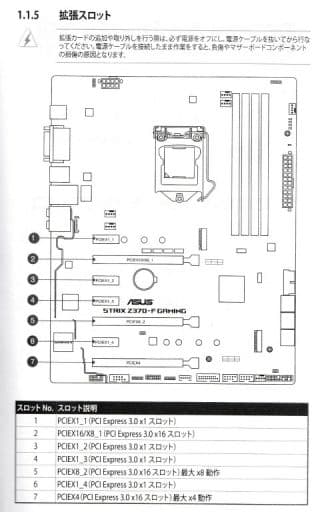
グラフィックカードを取りつけるPCI-Express x16 スロットの部分にいったん本体をあてがって、ケース背面のブラケットの外す位置を確認したら、ブラケットを外します。外した時のネジは、カード本体の固定に使用しますのでなくさないよう注意してください。
① ケース背面のブラケットを外します
 |
 |
ブラケットを外したら、スロットにグラフィックカードを取り付けます。カチッと音が鳴るまで、確実に差し込んでください。
② グラフィックカードを取り付けます
 |
 |

取り付けたら、グラフィックカード本体のブラケットの上部と、ケース背面の上部を、先ほどのネジで固定します。これでグラフィックカードの取り付けは終了です。
>> 関連記事 :「はじめて自作」第13回 組み立てその⑧ -内部ケーブル 【接続や配線!】編-
次はいよいよケーブルの接続!完成まであと少し!これでパーツの取り付けはすべて完了です。読んでいると「意外と簡単そう!」と思う方が多数ではないでしょうか?次回は、これらのパーツに電源を供給するための「電源ケーブル」と、ケースのボタンやUSBを使えるようにするためのケーブル、CPUやケースのファンを動かすためのケーブル、光らせるためのケーブルなどを接続していきます。「複雑そう…難しそう…」と思われるケーブル接続ですが、マザーボードの説明書をみれば簡単!コネクタも実は親切設計されているので安心です!

















